
Un clavier qui refuse de fonctionner sur un ordinateur portable peut rapidement transformer une séance de travail fluide en un véritable chemin de croix. Cette situation éprouvante peut survenir pour de nombreuses raisons, mais avant de se précipiter chez un réparateur ou de débourser une somme importante pour une réparation, il existe plusieurs solutions que vous pouvez tenter. Cet article propose un guide complet qui vous renseignera sur comment dépanner votre clavier en toute simplicité, en vous offrant des méthodes pratiques pour remédier au problème.
Redémarrer votre ordinateur : une première étape souvent négligée
La première chose à faire lorsque votre clavier devient muet est de redémarrer votre ordinateur. Bien que cela puisse paraître basique, reboot votre système est une étape cruciale qui permet de réinitialiser les périphériques connectés. Éteindre et rallumer l’ordinateur peut en effet relancer les pilotes nécessaires à son fonctionnement. Selon une étude récente, environ 30% des problèmes informatiques peuvent être résolus simplement par un redémarrage. Dans bien des cas, cette action permet de libérer la mémoire et d’éliminer les bugs temporaires susceptibles d’affecter le fonctionnement du clavier.
Si le redémarrage n’a pas d’effet, il est alors temps d’explorer d’autres solutions. En voici quelques-unes :
- Assurez-vous que votre ordinateur est à jour sur le plan logiciel.
- Vérifiez les paramètres d’accessibilité.
- Inspectez les paramétrages du clavier dans le panneau de configuration.
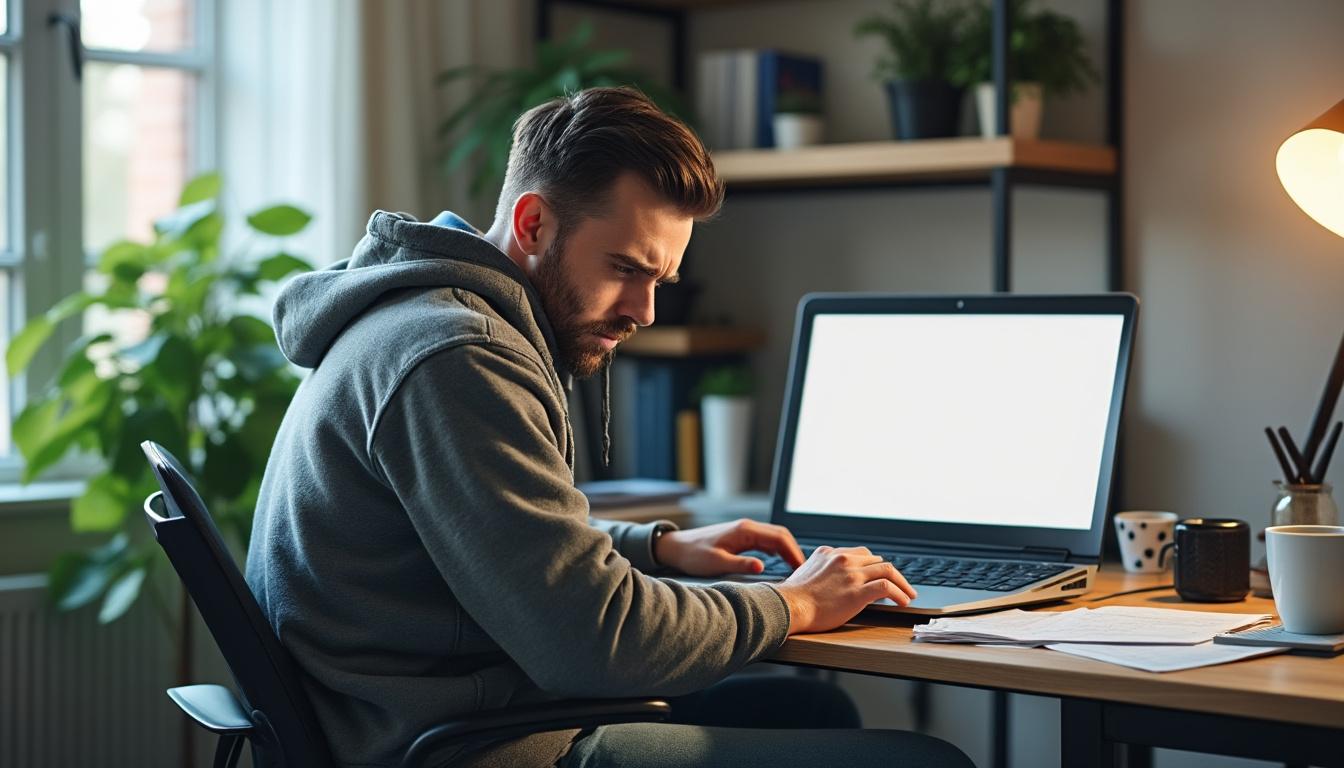
Désactiver les fonctions d’accessibilité : un pas essentiel
Les options d’accessibilité peuvent parfois provoquer des dysfonctionnements inattendus du clavier. Par exemple, la fonctionnalité des « touches rémanentes » sur Windows permet de saisir des combinaisons de touches en appuyant sur les touches une à la fois. Cela peut engendrer un comportement inattendu si elle est activée par erreur. Cette fonctionnalité, bien que conçue pour aider certains utilisateurs, peut facilement être désactivée par inadvertance.
Pour vérifier si cette option est activée, suivez les étapes suivantes :
- Accédez au menu Démarrer et ouvrez les Paramètres.
- Cliquez sur « Accessibilité » puis sur « Clavier ».
- Vérifiez l’état des « touches rémanentes » et assurez-vous qu’elles sont désactivées.
En outre, il convient de regarder également les « touches filtres », qui peuvent également influencer le comportement des touches. En les désactivant, vous pouvez souvent retrouver un fonctionnement normal de votre clavier.
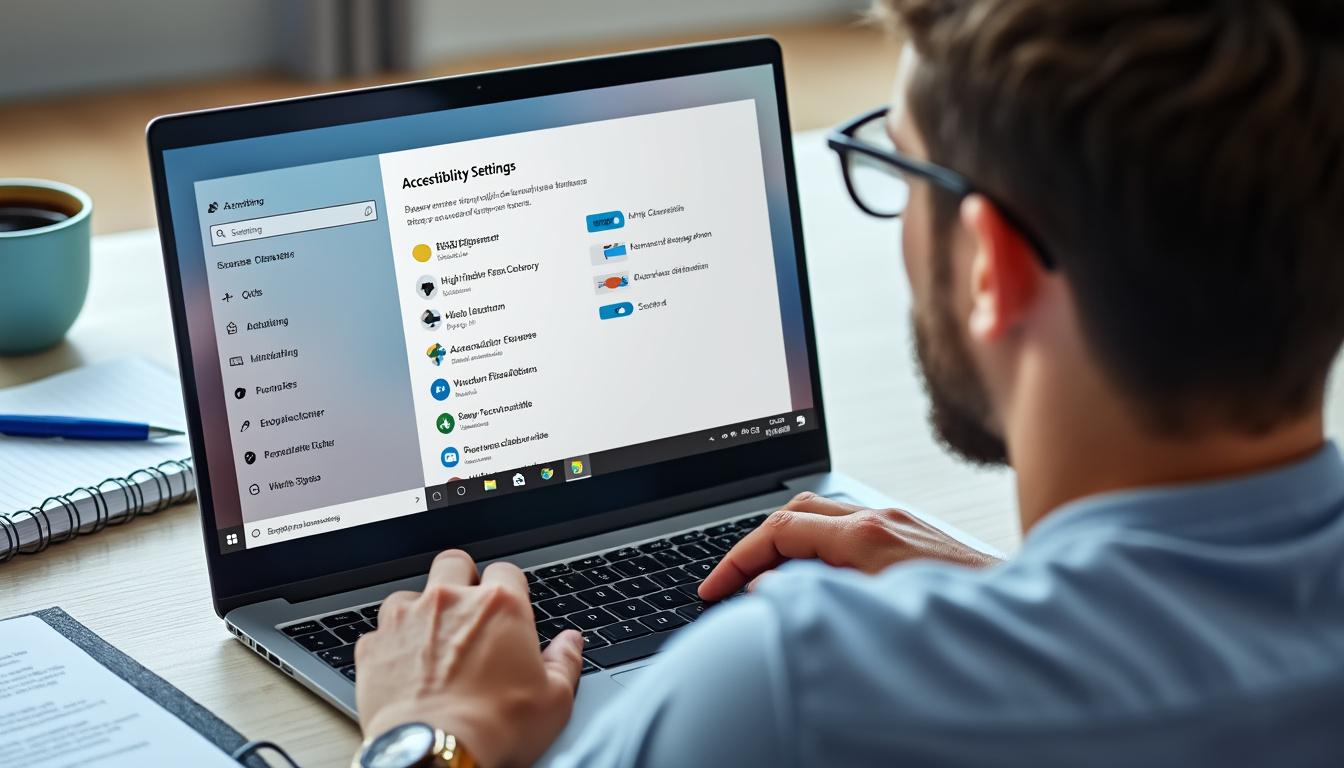
Vérifier le branchement du clavier : une nécessité
Un problème d’alimentation peut être à la source de la panne de votre clavier. Si vous utilisez un clavier filaire, examiner les connexions est essentiel. Assurez-vous que le câble est correctement inséré dans le port USB de votre ordinateur. Pour les claviers sans fil, plusieurs éléments doivent être vérifiés, tels que :
- Vérification de l’état des piles ou batteries.
- Contrôle du bon fonctionnement du récepteur USB.
- Vérification que le bouton d’alimentation du clavier est bien activé.
Un simple changement de port USB ou un remplacement de batteries peut parfois résoudre le problème. Cela permet de déterminer rapidement si le souci vient du clavier ou de l’ordinateur lui-même.
| Type de clavier | Actions à entreprendre |
|---|---|
| Filaire | Débrancher et rebrancher sur un autre port USB |
| Sans fil | Vérifier les piles et le récepteur USB |
Mettre à jour les pilotes du clavier : un geste technique nécessaire
Les pilotes, ou « drivers », sont des logiciels essentiels qui permettent à vos périphériques, tels que le clavier, de se connecter et de fonctionner correctement avec votre ordinateur. Un pilote obsolète ou corrompu peut être à l’origine de nombreux dysfonctionnements.
Pour garantir que vos pilotes sont à jour, vous pouvez suivre ces trois étapes simples :
- Accédez au « Gestionnaire de périphériques ».
- Trouvez le « Clavier » dans la liste, faites un clic droit et sélectionnez « Mettre à jour le pilote ».
- Suivez les instructions pour rechercher automatiquement les mises à jour disponibles.
Après la mise à jour ou la réinstallation des pilotes, n’oubliez pas de redémarrer votre ordinateur pour que les changements prennent effet. Souvent, cela résout les problèmes de fonctionnalité du clavier, en rendant à votre équipement son plein potentiel.
Nettoyer le clavier : gardez-le propre pour de meilleures performances
Lorsque l’on utilise un ordinateur portable, il ne faut pas négliger le rôle de la propreté dans le fonctionnement du clavier. La poussière, les miettes ou d’autres salissures peuvent s’imprégner entre les touches et entraîner des problèmes de réactivité. Pour un nettoyage efficace, voici quelques méthodes à considérer :
- Utiliser une bombe à air comprimé pour souffler les débris.
- Incliner légèrement l’ordinateur tout en nettoyant pour faciliter l’évacuation des salissures.
- Utiliser un chiffon microfibre légèrement humidifié pour nettoyer délicatement la surface des touches.
Il est crucial d’éviter l’application de liquides directement sur le clavier, car cela peut endommager les circuits internes. Un entretien régulier prévient de nombreux problèmes potentiels liés à l’accumulation de saleté.
Appeler un professionnel : quand les solutions ne suffisent pas
Dans certains cas, malgré toutes vos tentatives, il est possible que le problème soit d’ordre matériel. Les signes d’une défaillance matérielle peuvent inclure des touches cassées, des circuits endommagés ou des liquides renversés. Dans ces situations, le recours à un technicien est conseillé. Un professionnel sera capable de diagnostiquer la panne et d’indiquer si une pièce doit être remplacée ou si un changement de clavier est nécessaire.
Les techniciens peuvent également fournir des conseils sur la prévention de futurs problèmes, vous aidant à sécuriser votre équipement pour l’avenir. Faire appel à un expert peut vous faire économiser du temps et des efforts considérables, tout en assurant une réparation correcte de votre appareil.
| Symptôme | Actions recommandées |
|---|---|
| Touches physiquement cassées | Remplacement de la touche ou du clavier entier |
| Circuit endommagé | Consulter un professionnel pour un diagnostic précis |
Les erreurs fréquentes lors de la gestion des problèmes de clavier
La gestion des problèmes de clavier peut parfois se heurter à des erreurs fréquentes qui rendent la situation plus complexe. Identifier ces erreurs est crucial pour un dépannage efficace. Voici quelques comportements à éviter :
- Négliger un simple redémarrage, qui pourrait résoudre le problème.
- Essayer de nettoyer le clavier avec des liquides, risquant de l’endommager.
- Ignorer les mises à jour de pilotes, qui sont souvent essentielles pour le bon fonctionnement.
Évitez également le recours anticipé à un professionnel avant d’avoir épuisé toutes les solutions logicielles et matérielles envisageables. Prendre le temps de diagnostiquer le problème peut vous faire économiser de l’argent et du stress.
Quels sont les coûts de réparation d’un clavier d’ordinateur portable ?
Si malgré toutes les vérifications effectuées le clavier continue de ne pas fonctionner, il est possible que vous soyez dans l’obligation de le remplacer. Les coûts de réparation d’un clavier peuvent varier considérablement en fonction de la marque de l’appareil et du type de panne. Voici un aperçu des tarifs courants :
| Marque | Coût estimé de remplacement |
|---|---|
| HP | 60 à 120 € |
| Dell | 50 à 100 € |
| Lenovo | 70 à 130 € |
| ASUS | 60 à 110 € |
| Acer | 50 à 90 € |
En cas de besoin de réparations, les coûts peuvent rapidement augmenter si vous devez faire appel à un service professionnel, mais il est également bon de savoir que certaines réparations peuvent être effectuées par vous-même avec les bons outils et pièces de rechange.
Comment prévenir les problèmes de clavier à l’avenir ?
La meilleure stratégie pour éviter les problèmes de clavier dans le futur est de prendre quelques habitudes :
- Entretenir régulièrement votre matériel en nettoyant le clavier.
- Veiller à mettre à jour le logiciel de votre système d’exploitation et les pilotes de vos périphériques.
- Éviter de consommer des aliments et des boissons à proximité de votre ordinateur pour minimiser les risques de renversement.
Ces gestes simples vous permettront de prolonger la durée de vie de votre clavier et d’assurer son fonctionnement optimal.
Les solutions spécifiques selon les marques
En fonction de la marque de votre ordinateur portable, les procédures et solutions peuvent varier. Par exemple :
- Pour les ordinateurs Apple, il est souvent conseillé de réinitialiser la NVRAM.
- Sur les Microsoft Surface, un simple redémarrage de l’appareil peut parfois résoudre des problèmes de clavier.
- Les utilisateurs de Samsung peuvent bénéficier d’outils intégrés pour diagnostiquer rapidement leurs problèmes clavier.
Prendre en compte les caractéristiques et spécificités de chaque marque peut simplifier le processus de diagnostic et de résolution des problèmes.
Comment obtenir de l’aide le cas échéant ?
Si, après avoir essayé toutes les étapes décrites dans cet article, votre clavier refuse toujours de fonctionner, il sera peut-être nécessaire de contacter un professionnel. De nombreux services, comme Informaticien à Domicile, offrent des consultations à domicile et peuvent traiter vos problèmes matériels efficacement. Vous pouvez également consulter des forums en ligne ou des pages officielles de support technique des différentes marques telles que HP, Lenovo, Dell, Acer, etc.
Pouvons-nous résoudre tous les problèmes de clavier ?
Il existe un grand nombre de ressources disponibles pour vous aider dans ce domaine. Qu’il s’agisse de tutoriels vidéo, tels que ce
ou d’articles sur des sites spécialisés, il y a souvent une solution à chaque problème. Un bon processus de dépannage combiné à un peu de patience peut souvent vous éviter des frais excessifs liés à des réparations professionnelles non nécessaires.
Que faire lorsque le clavier de mon appareil portable ne fonctionne pas ?
Si le clavier de votre appareil portable ne répond pas, des étapes simples peuvent souvent résoudre le souci :
- Vérifiez que le verrouillage des touches n’est pas activé.
- Essayez de redémarrer votre appareil.
- Consultez les paramètres de mise à jour.
En suivant ces conseils pratiques, vous pourrez vous assurer que votre appareil fonctionne de manière optimale. Il est toujours préférable d’agir rapidement pour éviter un problème plus important. Si ce problème persiste, pensez à contacter un professionnel ou à vous référer à des guides de réparation spécifiques aux modèles comme MSI ou Toshiba.
Questions fréquentes concernant les problèmes de clavier
Comment savoir si le problème vient du clavier ou de l’ordinateur ?
Brancher un autre clavier sur votre ordinateur peut vous aider à déterminer si le problème est matériel ou logiciel. Si l’autre clavier fonctionne, le problème vient probablement de celui que vous avez initialement utilisé.
Quelle est la durée de vie d’un clavier d’ordinateur portable ?
La durée de vie d’un clavier dépend de plusieurs facteurs, telle que la fréquence d’utilisation, l’entretien et l’environnement d’usage. En général, un clavier peut durer entre 3 et 5 ans avec un bon entretien.
Quelles sont les marques de claviers portables les plus fiables ?
Des marques comme Lenovo, Dell, et Apple sont souvent reconnues pour la qualité et la fiabilité de leurs claviers intégrés.
Peut-on remplacer les touches d’un clavier d’ordinateur portable ?
Oui, dans beaucoup de cas, il est possible de remplacer une touche individuelle. Dans d’autres cas, il peut être plus simple de remplacer l’ensemble du clavier.
